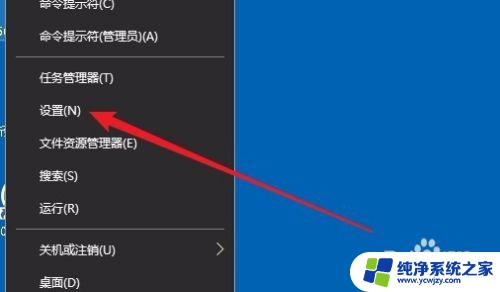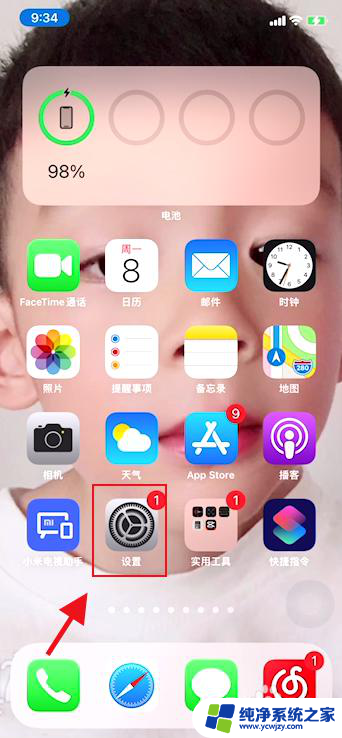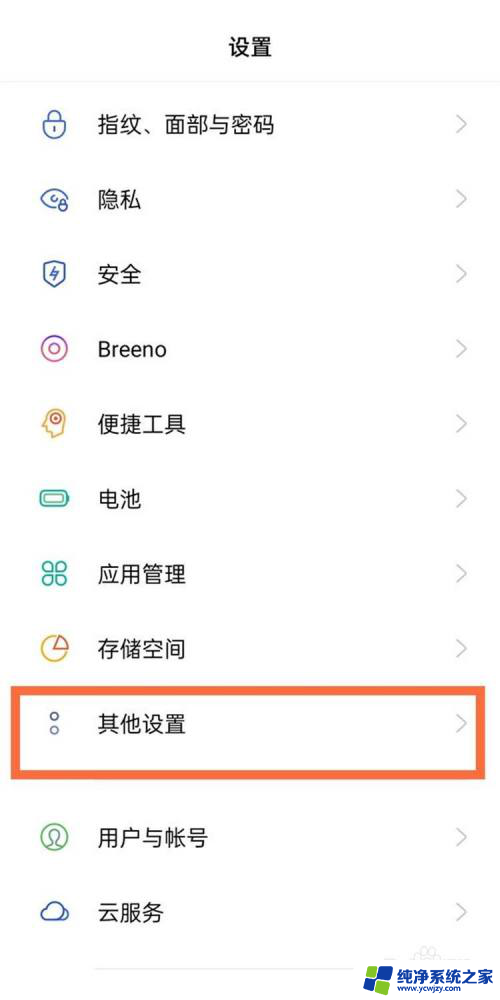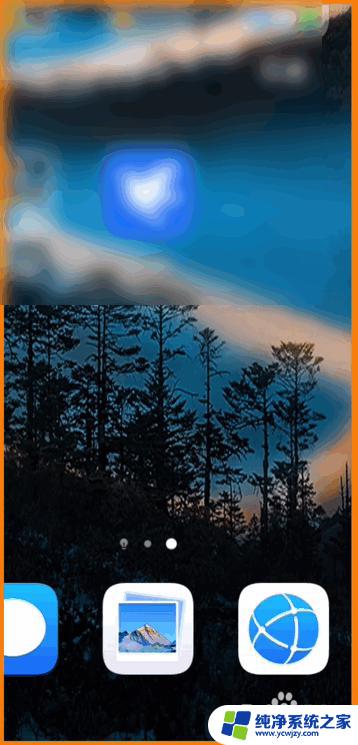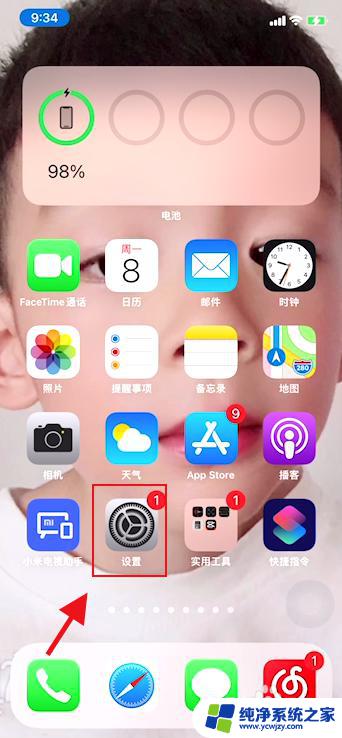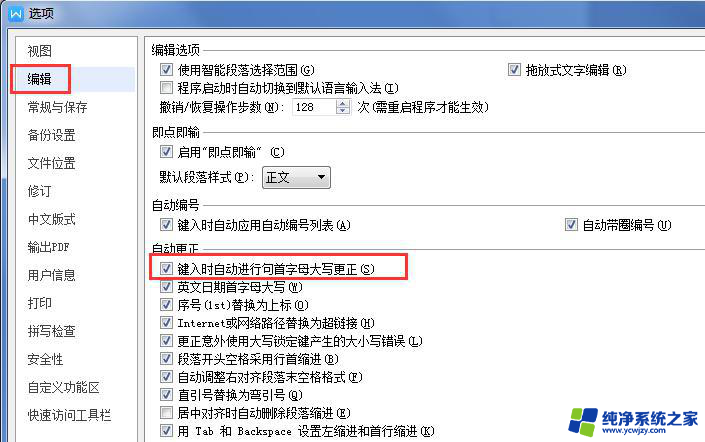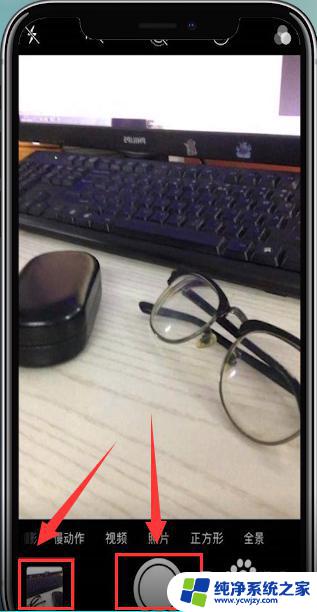怎样关闭放大镜功能 如何关闭电脑的放大镜功能 Windows 10
更新时间:2023-10-26 15:59:13作者:jiang
怎样关闭放大镜功能,在使用Windows 10操作系统的电脑时,有时我们可能会不小心打开了放大镜功能,导致屏幕上的内容异常放大,给我们的使用带来了困扰,如何关闭电脑的放大镜功能呢?关闭电脑的放大镜功能其实并不复杂,只需要简单的操作即可实现。接下来我们将介绍一些简单而有效的方法,帮助大家轻松关闭电脑的放大镜功能,恢复正常的屏幕显示。无论您是一名初学者还是有一定电脑使用经验的人士,本文都将为您提供适用的解决方案。
具体方法:
1.首先我们需要准备一台电脑,然后我们把电脑开机。找到电脑显示页面中左下角的“开始”按钮。

2.我们找到“开始”按键后,直接点开。然后在电脑所显示的页面里边找到“控制面板”,然后我们点击进去。
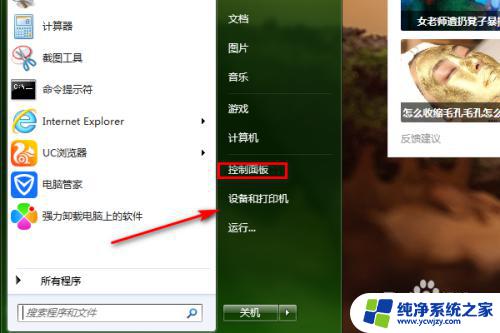
3.我们点进“控制面板”之后,在电脑屏幕显示的页面上找到“轻松访问中心”,然后点击进去。
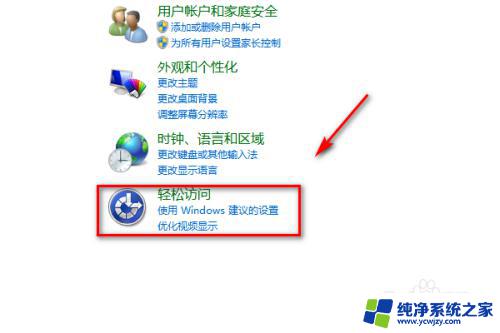
4.然后我们能看到“使计算机更易于查看”直接点击进去将“启动放大镜”的勾选取消,点击“确定”这样就可以了。
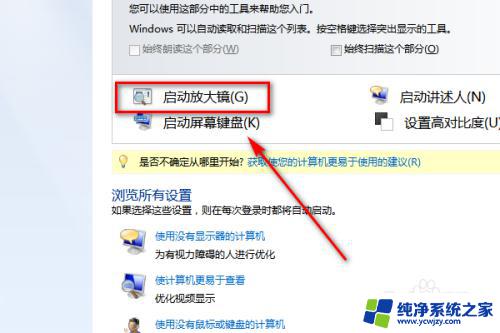
以上是关于如何关闭放大镜功能的全部内容,如果你遇到了相同的问题,可以按照小编的方法解决。